Der kostenlose Scanner prüft, ob Ihr Computer infiziert ist.
JETZT ENTFERNENUm das Produkt mit vollem Funktionsumfang nutzen zu können, müssen Sie eine Lizenz für Combo Cleaner erwerben. Auf 7 Tage beschränkte kostenlose Testversion verfügbar. Eigentümer und Betreiber von Combo Cleaner ist RCS LT, die Muttergesellschaft von PCRisk.
Was ist LOBSHOT?
LOBSHOT ist eine Art von Malware mit einer Funktion namens (Hidden Virtual Network Computing), die es Angreifern erlaubt, den Computer eines Opfers zu betreten, ohne bemerkt zu werden. Die hVNC-Komponente kann Betrugs-Erkennungssysteme effektiv umgehen. Außerdem wird LOBSHOT verwendet, um über die Verwendung von Banking-Trojanern und informationsstehlenden Funktionalitäten finanzielle Straftaten durchzuführen.
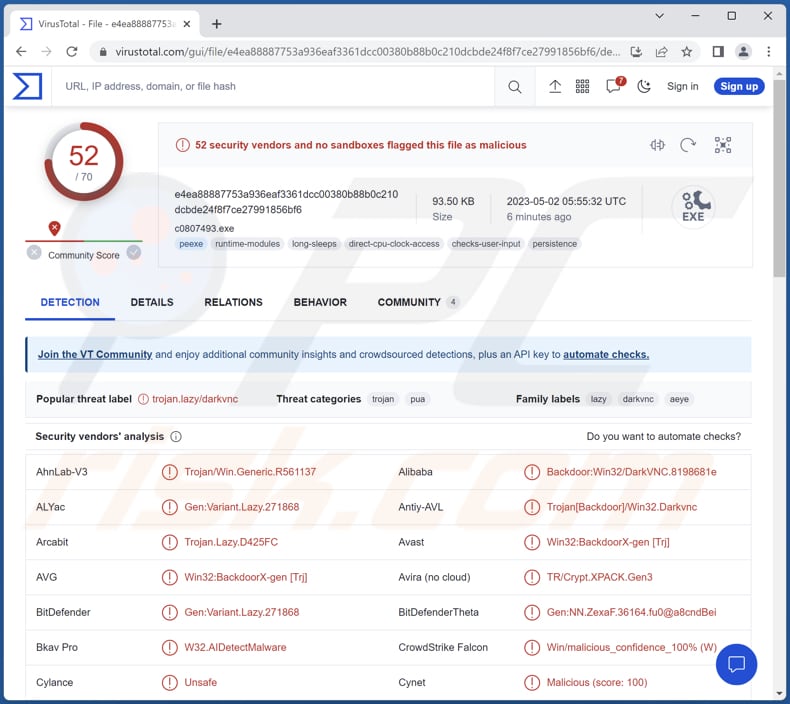
Mehr über LOBSHOT
Anfänglich erstellt LOBSHOT einen personalisierten Rahmen, der einen Katalog von Informationen, wie beispielsweise den GUID der Maschine, die Windows-Edition, den Namen des Computers und den Benutzernamen, Details über Windows-Desktop-Objekte, die Anzahl laufender Prozesse, die ID des Malware- und -Parent-Prozesses, die Bildschirmauflösung, Bildschirm-Geräteinformationen, DPI für Display(s) umfasst sowie für die Desktop-Objekte und Fenster zuständig ist.
Nach Ausführung erstellt LOBSHOT eine Kopie von sich selbst im Verzeichnis "C:\ProgramData", startet mithilfe von explorer.exe einen neuen Prozess, beendet den ursprünglichen Prozess und entfernt anschließend die ursprüngliche Datei. Dieser Ansatz wird verwendet, um die Tree-Prozessstruktur zu verbergen und eine Erkennung für Analysten schwieriger zu machen.
LOBSHOT setzt einen von dem Register ausgeführte Methode zur Sicherstellung des Fortbestehens des Keys, um ihr Fortbestehen sicherzustellen. Sobald LOBSHOT seinen Fortbestehungsmechanismus etabliert hat, startet sie einen neuen Thread, um ihre Stealer-Funktion zu aktivieren. Dieser Prozess beginnt, indem er kryptobezogene Browsererweiterungen (einschließlich zahlreicher Wallet-Erweiterungen für Chrome, Edge und Firefox) anvisiert.
Das hVNC-Modul von LOBSHOT ist eine weitere maßgebliche Funktionalität der Malware. Zu diesem Zeitpunkt beginnt die kompromittierte Maschine damit, Screenshots des verdeckten Desktops an einen Listening-Client, der sich under der Kontroller der Angreifer befindet, zu versenden. Der Angreifer hat die vollständige Fernkontrolle über das Gerät, indem er den Client verwendet, um das Keyboard zu manipulieren, auf Schaltflächen zu klicken und die Maus zu bewegen.
Das hVNC-Modul von LOBSHOT ermöglicht es dem Angreifer, verschiedene Befehle auszuführen. Diese Befehle beinhalten das Starten eines neuen explorer.exe-Prozesses, der Windows-Befehlsausführung, das Starten eines neuen Windows-Prozesses mit einem bereitgestellten Befehl, Internetbrowsern wie Internet Explorer, Edge und Firefox, das Beenden von existierenden explorer.exe-Prozessen, das Manipulieren von Windows-Audio-Einstellungen, das Festlegen oder Abrufen von Zwischeablage-Text und das Aktivieren des Startmenüs.
| Name | LOBSHOT Virus |
| Art der Bedrohung | Informationdiebstahlprogramm, Fernzugrifftrojaner |
| Erkennungsnamen (LOBSHOT) | Avast (Win32:BackdoorX-gen [Trj]), Combo Cleaner (Gen:Variant.Lazy.271868), ESET-NOD32 (eine Variante von Win32/Agent.AEYE), Kaspersky (Backdoor.Win32.DarkVNC.rr), Microsoft (Trojan:Win32/Sdaloog.C), vollständige Liste (VirusTotal) |
| Verwandte Domäne | anydeskcloud[.]tech |
| Erkennungsnamen (anydeskcloud[.]tech) | AlphaSOC (Malware), Combo Cleaner (Malware), ESET (Malware), Forcepoint ThreatSeeker (bösartig), G-Data (Malware), vollständige Liste von Erkennungen (VirusTotal) |
| Symptome | LOBSHOT wird entwickelt, um den Computer des Opfers heimlich zu infiltrieren und ruhig zu bleiben und daher sind auf einer infizierten keine bestimmten Symptome klar erkennbar. |
| Verbreitungsmethoden | Bösartige Online-Anzeigen, gefälschte Webseiten, bösartige Installationsprogramme |
| Schaden | Gestohlene Passwörter und Bankinformationen, Identitätsdiebstahl, zusätzliche Infektionen, finanzielle Verluste und mehr. |
| Malware-Entfernung (Windows) |
Um mögliche Malware-Infektionen zu entfernen, scannen Sie Ihren Computer mit einer legitimen Antivirus-Software. Unsere Sicherheitsforscher empfehlen die Verwendung von Combo Cleaner. Combo Cleaner herunterladenDer kostenlose Scanner überprüft, ob Ihr Computer infiziert ist. Um das Produkt mit vollem Funktionsumfang nutzen zu können, müssen Sie eine Lizenz für Combo Cleaner erwerben. Auf 7 Tage beschränkte kostenlose Testversion verfügbar. Eigentümer und Betreiber von Combo Cleaner ist RCS LT, die Muttergesellschaft von PCRisk. |
Mögliche Schäden
Cyberkriminelle können LOBSHOT für eine Vielzahl an bösartigen Aktivitäten verwenden. Bei LOBSHOT wurde beobachtet, dass sie einen Banking-Trojaner und informationsstehlende Fähigkeiten einsetzt, was bedeutet, dass sie sensible Daten, einschließlich finanzieller Informationen, von dem Computer des Opfers stehlen kann.
Mit ihrem hVNC-Modul können die Angreifer einen vollständigen Fernzugriff auf das infizierte Gerät erlangen, was es ihnen erlaubt, eine Vielzahl an bösartigen Aktionen durchzuführen. Zudem kann LOBSHOT neue Prozesse starten und Windows-Audio-Einstellungen modifizieren. Allgemein gesprochen kann LOBSHOT dem Computer eines Opfers erheblichen Schaden zufügen und ihre sensiblen Informationen bedrohen.
Wie hat LOBSHOT meinen Computer infiltriert?
Diese Infektionskette beginnt damit, dass ein Benutzer eine Internetsuche für seriöse Software (z.B. AnyDesk) durchführt. Eines der Suchergebnisse, auf das der Benutzer klickt, ist jedoch eine Google-Anzeige, die den Benutzer auf eine sich verstellende Zielseite für den Software-Download umleitet. Der Benutzer lädt ein MS-Installationsprogramm von dieser Seite herunter und führt es aus, was dazu führt, dass PowerShell ausgeführt wird.
Dann lädt PowerShell die Malware LOBSHOT herunter und führt sie über rundll32 aus. Sobald LOBSHOT ausgeführt wird, beginnt sie mit ihren bösartigen Aktivitäten, darunter das Stehlen von sensiblen Informationen und das Bereitstellen eines Fernzugriffs für den Angreifer über ihr hVNC-Modul.
Wie kann die Installation von Malware vermieden werden?
Seien Sie beim Herunterladen und Installieren von Software von unbekannten Quellen vorsichtig, insbesondere dann, falls es sich um eine gecrackte oder raubkopierte Version handelt. Halten Sie Ihr Betriebssystem und jegliche Software mit den neuesten Sicherheits-Patches und Updates auf dem neuesten Stand. Verwenden Sie namhafte Antivirus- oder Sicherheitssoftware und halten Sie sie auf dem neuesten Stand.
Seien Sie bei verdächtigen E-Mail-Anhängen, Links oder Pop-ups vorsichtig und vermeiden Sie es, auf sie zu klicken. Laden Sie Software und Dateien ausschließlich von namhaften Quellen (offiziellen Seiten und Stores) herunter. Falls Sie glauben, dass Ihr Computer bereits infiziert ist, empfehlen wir, einen Scan mit Combo Cleaner Antivirus für Windows durchzuführen, um infiltrierte Malware automatisch zu beseitigen.
Gefälschte AnyDesk-Webseite, die LOBSHOT verbreitet:
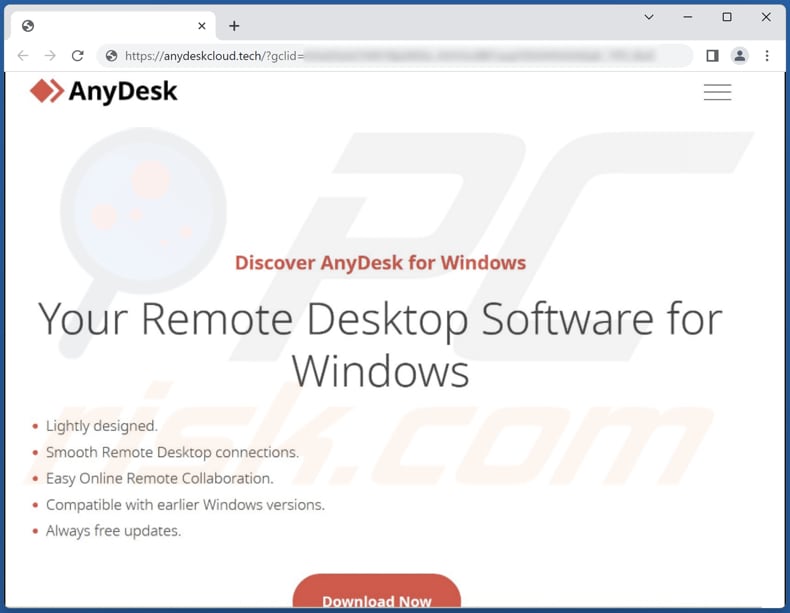
Umgehende automatische Entfernung von Malware:
Die manuelle Entfernung einer Bedrohung kann ein langer und komplizierter Prozess sein, der fortgeschrittene Computerkenntnisse voraussetzt. Combo Cleaner ist ein professionelles, automatisches Malware-Entfernungstool, das zur Entfernung von Malware empfohlen wird. Laden Sie es durch Anklicken der untenstehenden Schaltfläche herunter:
LADEN Sie Combo Cleaner herunterIndem Sie Software, die auf dieser Internetseite aufgeführt ist, herunterladen, stimmen Sie unseren Datenschutzbestimmungen und Nutzungsbedingungen zu. Der kostenlose Scanner überprüft, ob Ihr Computer infiziert ist. Um das Produkt mit vollem Funktionsumfang nutzen zu können, müssen Sie eine Lizenz für Combo Cleaner erwerben. Auf 7 Tage beschränkte kostenlose Testversion verfügbar. Eigentümer und Betreiber von Combo Cleaner ist RCS LT, die Muttergesellschaft von PCRisk.
Schnellmenü:
- Was ist LOBSHOT?
- SCHRITT 1. Manuelle Entfernung von LOBSHOT Malware.
- SCHRITT 2. Prüfen Sie, ob Ihr Computer sauber ist.
Wie entfernt man Malware manuell?
Das manuelle Entfernen von Malware ist eine komplizierte Aufgabe - normalerweise ist es das Beste, es Anti-Virus- oder Anti-Malware-Programmen zu erlauben, dies automatisch durchzuführen. Um diese Malware zu entfernen, empfehlen wir die Verwendung von Combo Cleaner Antivirus für Windows.
Falls Sie Malware manuell entfernen möchten, besteht der erste Schritt darin, den Namen der Malware zu identifizieren, die sie versuchen zu entfernen. Hier ist ein Beispiel für ein verdächtiges Programm, das auf dem Computer eines Benutzers ausgeführt wird:

Falls Sie die Liste der Programme überprüft haben, die auf Ihrem Computer laufen, wie beispielsweise mithilfe des Task-Managers und ein Programm identifiziert haben, das verdächtig aussieht, sollten Sie mit diesen Schritten fortfahren:
 Laden Sie ein Programm namens Autoruns herunter. Dieses Programm zeigt Autostart-Anwendungen, Registrierungs- und Dateisystemspeicherorte an:
Laden Sie ein Programm namens Autoruns herunter. Dieses Programm zeigt Autostart-Anwendungen, Registrierungs- und Dateisystemspeicherorte an:

 Starten Sie Ihren Computer im abgesicherten Modus neu:
Starten Sie Ihren Computer im abgesicherten Modus neu:
Benutzer von Windows XP und Windows 7: Starten Sie Ihren Computer im abgesicherten Modus. Klicken Sie auf Start, klicken Sie auf Herunterfahren, klicken Sie auf Neu starten, klicken Sie auf OK. Drücken Sie während des Startvorgangs Ihres Computers mehrmals die Taste F8 auf Ihrer Tastatur, bis das Menü Erweitere Windows-Optionen angezeigt wird und wählen Sie dann Den abgesicherten Modus mit Netzwerktreibern verwenden aus der Liste aus.

Ein Video, das zeigt, wie Windows 7 in "Abgesicherter Modus mit Netzwerktreibern" gestartet werden kann:
Windows 8 Benutzer: Starten Sie Windows 8 im Abgesicherten Modus mit Vernetzung - Gehen Sie zum Startbildschirm von Windows 8, geben Sie "Erweitert" ein und wählen Sie in den Suchergebnissen "Einstellungen". Klicken Sie auf "Erweiterte Startoptionen", im geöffneten Fenster "Allgemeine PC-Einstellungen" wählen Sie "Erweiterter Start".
Klicken Sie auf die Schaltfläche "Jetzt neu starten". Ihr Computer startet nun neu und zeigt das Menü "Erweiterte Startoptionen" an. Klicken Sie auf die Schaltfläche "Problembehandlung" und dann auf die Schaltfläche "Erweiterte Optionen". Klicken Sie im Bildschirm mit den erweiterten Optionen auf "Starteinstellungen".
Klicken Sie auf die Schaltfläche "Neu starten". Ihr PC wird neu gestartet und zeigt den Bildschirm "Starteinstellungen" an. Drücken Sie F5, um im Abgesicherten Modus mit Netzwerktreibern zu starten.

Ein Video, das zeigt, wie Windows 8 in "Abgesicherter Modus mit Netzwerktreibern" gestartet werden kann:
Windows 10 Benutzer: Klicken Sie auf das Windows-Logo und wählen Sie das Power-Symbol. Klicken Sie im geöffneten Menü auf "Neu starten", während Sie die Umschalttaste auf Ihrer Tastatur gedrückt halten. Klicken Sie im Fenster "Option auswählen" auf "Fehlerbehebung" und anschließend auf "Erweiterte Optionen".
Wählen Sie im erweiterten Optionsmenü "Starteinstellungen" aus und klicken Sie auf die Schaltfläche "Neu starten". Im folgenden Fenster sollten Sie auf Ihrer Tastatur auf die Taste "F5" klicken. Dadurch wird Ihr Betriebssystem im abgesicherten Modus mit Netzwerktreibern neu gestartet.

Ein Video, das zeigt, wie Windows 10 in "Abgesicherter Modus mit Netzwerktreibern" gestartet werden kann:
 Extrahieren Sie das heruntergeladene Archiv und führen Sie die Datei Autoruns.exe aus.
Extrahieren Sie das heruntergeladene Archiv und führen Sie die Datei Autoruns.exe aus.

 Klicken Sie in der Anwendung Autoruns oben auf "Optionen" und deaktivieren Sie die Optionen "Leere Speicherorte ausblenden" und "Windows-Einträge ausblenden". Klicken Sie nach diesem Vorgang auf das Symbol "Aktualisieren".
Klicken Sie in der Anwendung Autoruns oben auf "Optionen" und deaktivieren Sie die Optionen "Leere Speicherorte ausblenden" und "Windows-Einträge ausblenden". Klicken Sie nach diesem Vorgang auf das Symbol "Aktualisieren".

 Überprüfen Sie die von der Autoruns-Anwendung bereitgestellte Liste und suchen Sie die Malware-Datei, die Sie entfernen möchten.
Überprüfen Sie die von der Autoruns-Anwendung bereitgestellte Liste und suchen Sie die Malware-Datei, die Sie entfernen möchten.
Sie sollten ihren vollständigen Pfad und Namen aufschreiben. Beachten Sie, dass manche Malware Prozessnamen unter seriösen Windows-Prozessnamen versteckt. In diesem Stadium ist es sehr wichtig, das Entfernen von Systemdateien zu vermeiden. Nachdem Sie das verdächtige Programm gefunden haben, das Sie entfernen möchten, klicken Sie mit der rechten Maustaste auf den Namen und wählen Sie "Löschen".

Nachdem Sie die Malware über die Anwendung Autoruns entfernt haben (dies stellt sicher, dass die Malware beim nächsten Systemstart nicht automatisch ausgeführt wird), sollten Sie auf Ihrem Computer nach dem Malware-Namen suchen. Stellen Sie sicher, dass Sie verstecke Dateien und Ordner aktivieren, bevor Sie fortfahren. Falls Sie den Dateinamen der Malware finden, dann stellen Sie sicher, ihn zu entfernen.

Starten Sie Ihren Computer im normalen Modus neu. Das Befolgen dieser Schritte sollte alle Malware von Ihrem Computer entfernen. Beachten Sie, dass die manuelle Entfernung erweiterte Computerkenntnisse voraussetzt. Wenn Sie diese Fähigkeiten nicht haben, überlassen Sie die Entfernung den Antivirus- und Anti-Malware-Programmen.
Diese Schritte funktionieren bei erweiterten Malware-Infektionen womöglich nicht. Wie immer ist es am Besten, Infektionen zu vermeiden, anstatt Malware später zu entfernen. Um Ihren Computer sicher zu halten, installieren Sie die neuesten Betriebssystem-Updates und benutzen Sie Antivirus-Software. Um sicherzugehen, dass Ihr Computer keine Malware-Infektionen aufweist, empfehlen wir einen Scan mit Combo Cleaner Antivirus für Windows.
Häufig gestellte Fragen (FAQ)
Mein Computer ist bereits mit der Malware LOBSHOT infiziert, soll ich mein Speichergerät formatieren, um sie loszuwerden?
Die Formatierung Ihres Speichergeräts kann die Malware LOBSHOT entfernen, dies ist jedoch ein drastischer Schritt, der zum Verlust aller Daten auf dem betroffenen Gerät führen wird. Bevor Sie diesen Schritt unternehmen, wird empfohlen zu versuchen, die Malware mithilfe von verlässlicher Anti-Malware-Software zu entfernen.
Was sind die größten Probleme, die Malware verursachen kann?
Die Konsequenzen von Malware-Infektionen könnten variieren und Identitätsdiebstahl, finanzielle Schäden, eine verringerte Computerleistung, zusätzliche Infektionen und andere Schäden beinhalten.
Worin besteht der Zweck der Malware LOBSHOT?
Der Zweck der Malware LOBSHOT besteht darin, sensible Informationen, wie Passwörter und Kryptowährungswallet-Adressen, von infizierten Systemen zu stehlen. Sie ist außerdem in der Lage, die vollständige Kontrolle über das infizierte Gerät zu haben, was es dem Angreifer erlaubt, Befehle auszuführen und über ein verstecktes Virtual Network Computing-Modul mit dem System zu interagieren.
Wie hat die Malware LOBSHOT meinen Computer infiltriert?
Die Malware LOBSHOT hat ihren Computer infiltriert, nachdem Sie auf eine Google-Anzeige geklickt haben, die auf eine gefälschte Webseite führt, die sich als seriöser Software-Download ausgibt. Sie haben dann ein MS-Installationsprogramm von dieser Seite heruntergeladen und ausgeführt, das PowerShell gestartet hat. LOBSHOT wurde über PowerShell heruntergeladen und über rundll32 ausgeführt, was es ihr erlaubt, ihre bösartigen Aktivitäten durchzuführen.
Wird Combo Cleaner mich vor Malware schützen?
Combo Cleaner kann die meisten Arten von bekannten Malware-Infektionen erkennen und entfernen. Es ist jedoch wichtig anzumerken, dass ausgereifte Malware sich häufig tief innerhalb des Systems verbirgt. Daher wird dringend empfohlen, einen vollständigen Systemscan durchzuführen, um eine vollständige Entfernung sicherzustellen.
Teilen:

Tomas Meskauskas
Erfahrener Sicherheitsforscher, professioneller Malware-Analyst
Meine Leidenschaft gilt der Computersicherheit und -technologie. Ich habe mehr als 10 Jahre Erfahrung in verschiedenen Unternehmen im Zusammenhang mit der Lösung computertechnischer Probleme und der Internetsicherheit. Seit 2010 arbeite ich als Autor und Redakteur für PCrisk. Folgen Sie mir auf Twitter und LinkedIn, um über die neuesten Bedrohungen der Online-Sicherheit informiert zu bleiben.
Das Sicherheitsportal PCrisk wird von der Firma RCS LT bereitgestellt.
Gemeinsam klären Sicherheitsforscher Computerbenutzer über die neuesten Online-Sicherheitsbedrohungen auf. Weitere Informationen über das Unternehmen RCS LT.
Unsere Anleitungen zur Entfernung von Malware sind kostenlos. Wenn Sie uns jedoch unterstützen möchten, können Sie uns eine Spende schicken.
SpendenDas Sicherheitsportal PCrisk wird von der Firma RCS LT bereitgestellt.
Gemeinsam klären Sicherheitsforscher Computerbenutzer über die neuesten Online-Sicherheitsbedrohungen auf. Weitere Informationen über das Unternehmen RCS LT.
Unsere Anleitungen zur Entfernung von Malware sind kostenlos. Wenn Sie uns jedoch unterstützen möchten, können Sie uns eine Spende schicken.
Spenden
▼ Diskussion einblenden